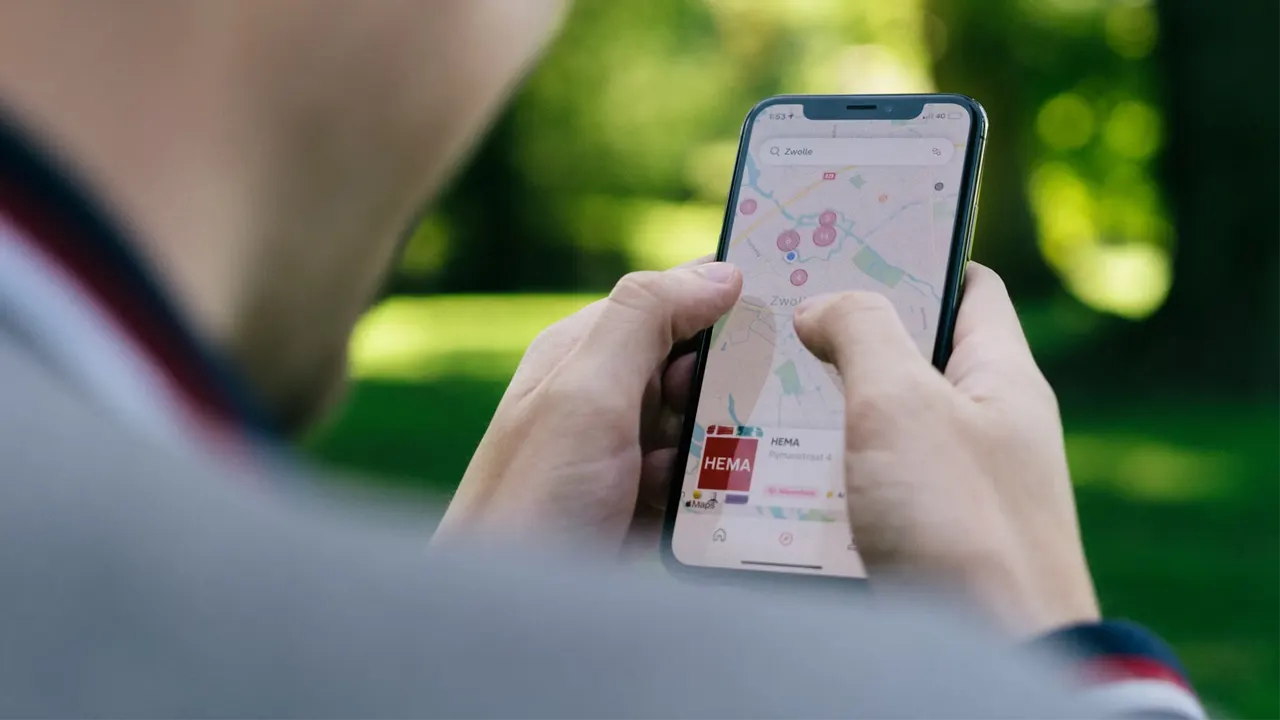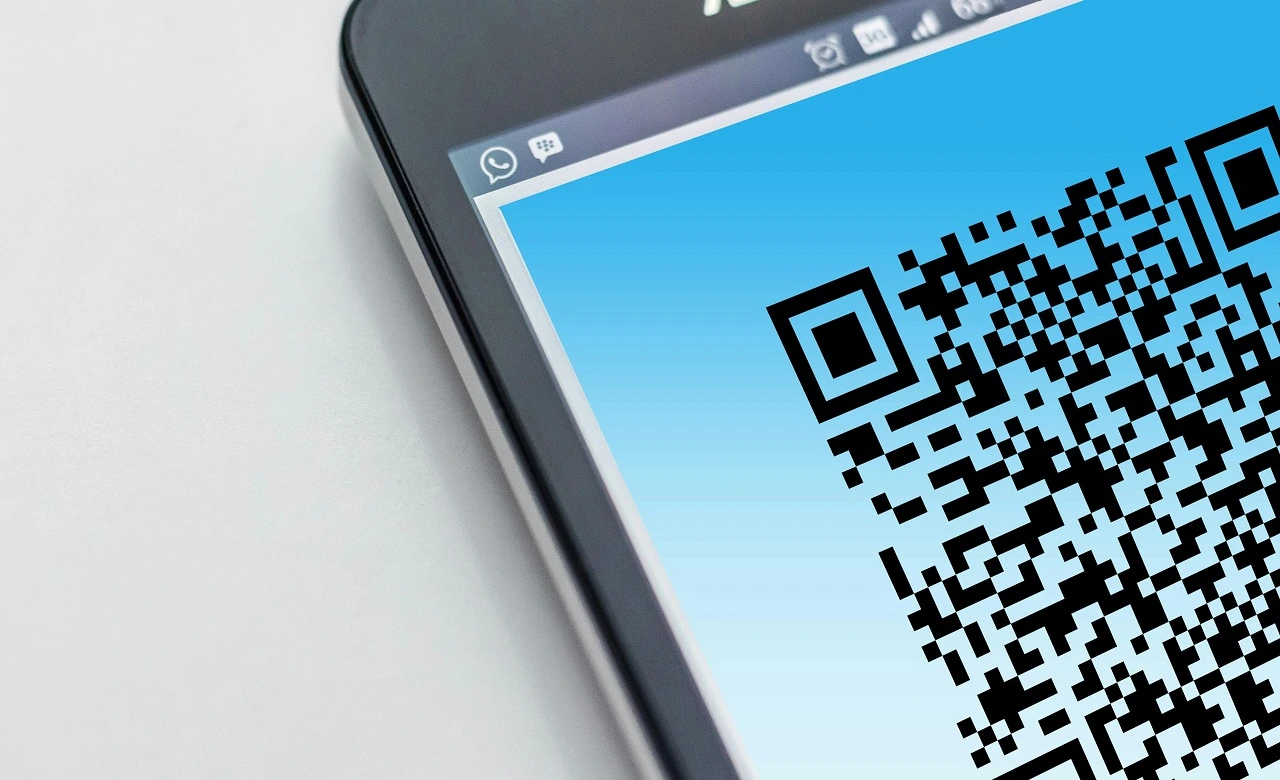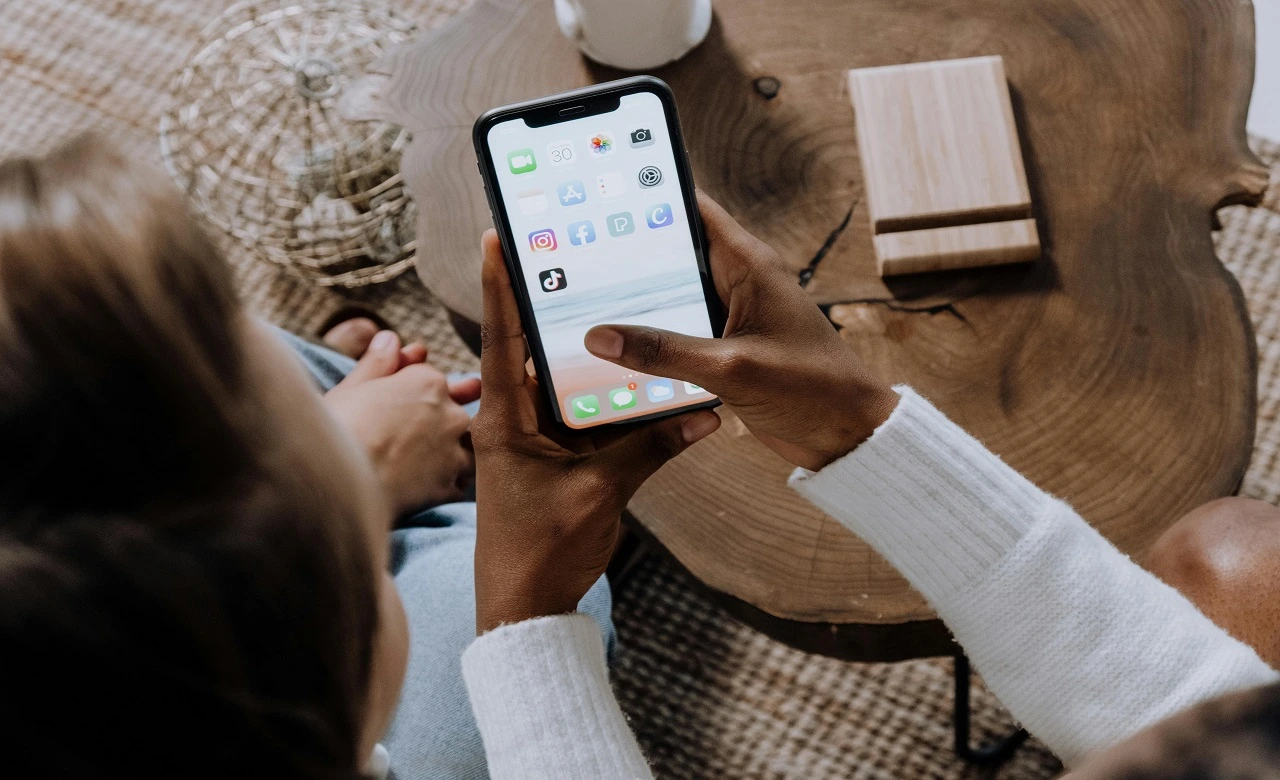iPhoneは、その先進的なテクノロジーと洗練されたデザインで知られているが、多くのユーザーは、これらのデバイスが実際にどれほどのことができるのか気づいていない。 iPhoneの "メモ "アプリは、特別なアプリを使わなくても書類をスキャンできることをご存知だろうか? これは、あなたの日常生活を驚くほど簡単にするiOSのネイティブ機能のひとつに過ぎない。
あまり知られていない機能としては、iPhoneのカメラを使って現実世界の物体を測定する測定ツールがある。この機能は、手元にメジャーがなく、素早く正確な測定が必要な場合に特に便利だ。
さらに、iPhoneではデバイスを振るだけで入力した内容を取り消すことができる。この機能は、「バックスペース」を何度も押さなくても、メッセージやテキストの一部を素早く削除したいときに便利だ。これらは、気づかないことが多いが、あなたの日常をより実用的にしてくれる機能のほんの一部である。
iOSの隠れた機能を発見する

iPhoneデバイスには、生産性を高め、ユーザー体験を向上させるいくつかの隠れた機能がある。アクセシビリティ・オプションやインテリジェント・アシスタンス、高度なカメラや写真のコントロールなどだ。
アクセシビリティとインテリジェント・アシスタンス
iOSには、すべてのユーザーにとって便利なアクセシビリティ・ツールがいくつかある。O ボイスオーバー例えば、画面上のすべてを音声で読み上げてくれる。これは視力に問題がある人に最適だが、他の状況でも役に立つ。
もうひとつの機能は アシストタッチこの機能により、画面上に仮想メニューが表示され、物理ボタンを使わずに設定やクイックタスクにアクセスできる。この機能は シリアップルのバーチャル・アシスタントは、アプリケーションを開いたりメッセージを送信したりといった簡単なコマンドを実行するように設定でき、時間と労力を節約できる。
さらに、拡大鏡はiPhoneのカメラを拡大鏡に変え、小さなテキストや詳細を拡大することができます。これらのツールにより、iPhoneはユーザーのニーズによりよく適応し、日常業務をより簡単にこなせるようになる。
高度なカメラと写真のコントロール
iPhoneのカメラはその品質で有名だが、あまり知られていない高度な機能もある。それは ライブ写真 写真を撮ると、数秒間のビデオとサウンドが記録され、各クリックが小さなアニメーション・メモリーに変わる。
夜の撮影が好きな人には 夜 暗い環境でも細部まで鮮明に撮影できるよう、露出を自動的に調整します。
あわせて読みたい: iPhoneのロック画面にビデオを置く方法
iOSには強力な編集ツールも用意されている。明るさ、コントラスト、彩度の調整は、フォトギャラリーで直接行うことができる。もう一つの便利な機能は ディープ・フュージョンこれは、機械学習を使用して、特に低照度条件下で写真の質感とディテールを向上させる。
これらの機能により、iPhoneのカメラは単に一瞬を切り取るためのツールではなく、アマチュアとプロの両方の写真家にとって強力なプラットフォームとなっている。
iPhoneで生産性を高める
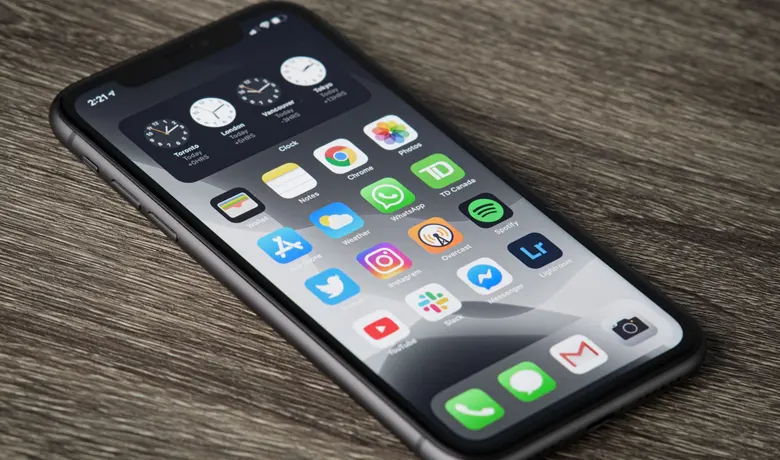
iPhoneには、日々のタスクを整理したりスピードアップしたりするのに役立つネイティブ機能がたくさんあります。ここでは、生産性を高めるためのiPhoneの具体的な使い方をいくつか紹介しよう。
日常生活を楽にするアプリとショートカット
アプリ 備考 を使えば、素早く整理されたメモを作成できる。チェックリストや写真を挿入したり、アプリから直接書類をスキャンすることもできます。これにより、重要な情報を簡単に一箇所にまとめることができます。
ショートカット も強力なツールだ。この ショートカット (ショートカット)を使えば、位置情報付きメッセージの送信、ワンタッチでのデバイス設定調整、パーソナライズされた日課の作成など、繰り返しのタスクを自動化できます。これにより、時間と労力を大幅に節約できます。
を使用する。 トラックパッド または マウス iPhoneと一緒に使うことで、特に書類を扱う人にとってはナビゲーションが向上します。さまざまな方法でiPhoneの機能にアクセスすることで、効率と利便性が向上します。
他のデバイスやサービスとの便利な統合
iPhoneとiPadやMacなど他のアップル製デバイスとの統合は、シームレスなユーザー体験のために不可欠である。O ハンドオフ 例えば、iPhoneでEメールを作成し、Macでそれを仕上げることができる。
O エアドロップ を使えば、ケーブルや他社製アプリケーションを使わずに、写真や書類などの大容量ファイルをApple製デバイス間で簡単に共有できます。会議や共同作業中に情報をすばやく転送するのに最適です。
iPhoneと以下のようなサービスとの統合 iCloud を使えば、どこからでも文書、写真、メモにアクセスできます。これにより、使用するデバイスに関係なく、常に情報を利用できるようになります。
交流とエンターテインメントの可能性
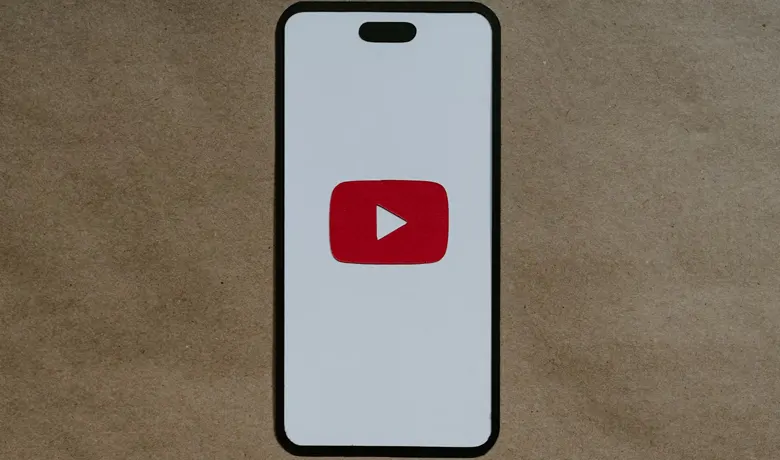
iPhoneは、あまり知られていないかもしれないが、様々な形のインタラクションやエンターテイメントを提供している。パーソナライズされた通知やメディア機能を活用することで、ユーザーはさらに豊かな体験をすることができる。
通知とコントロールのパーソナライズ
iPhoneの通知をパーソナライズすることで、一日の管理がしやすくなります。の設定を調整することで、アプリケーションごとに通知音を変えることができます。 調整 > サウンドと着信音.
A コントロールセンター を使えば、航空機モードの起動、画面の明るさの調整、音楽再生のコントロールなど、さまざまな機能に素早くアクセスできます。開くには、画面右上から下にスワイプする。設定では、最もよく使うショートカットを追加または削除できる。
あわせて読みたい: あなたのiPhoneがオリジナルかどうかを見分ける方法:ステップバイステップ!
の機能 プリントを撮る をカスタマイズすることもできる。例えば、iPhoneの背面をタップして画面をキャプチャする機能を有効にすることができる。この設定は 調整 > アクセシビリティ > タッチ > タッチバック.
メディアとメッセージで楽しく便利に
iPhoneのメッセージには、会話をよりダイナミックにする隠れた機能がいくつかある。その中で アイメッセージ風船や花火のようなエフェクト付きのアニメーションテキストを送信できる。 メッセージ効果.これを行うには、センドボタンを長押しし、エフェクトを選択します。
メディア再生も長所のひとつだ。iPhoneを使えば、他の作業をしながら動画を見続けることができる。 ピクチャー・イン・ピクチャー.ビデオの再生を開始し、上にスワイプするだけで他のアプリケーションにアクセスできます。ビデオは小さなフローティングウィンドウで再生され続けます。
O メディア共有 また、iPhoneは他のプラットフォームやアプリケーションとの統合も容易にしている。ユーザーは、写真アプリやミュージックから写真、ビデオ、音楽を直接共有したり、AirDrop経由で近くのアップル・デバイスにファイルを素早く転送することもできる。
これらの機能は、iPhoneが単なる電話機ではなく、ユーザー体験を向上させる機能を満載した多機能デバイスであることを示している。
具体的な構成と使い方のヒント

設定を調整したり、便利なヒントを学んだりすることで、iPhoneのパフォーマンスやユーザー体験を大幅に向上させることができます。以下では、デバイスのバッテリーと接続を最適化する方法と、iOS 16オペレーティングシステムを最大限に活用するためのヒントをご紹介します。
バッテリーと接続の寿命の最適化
バッテリー設定画面の明るさを低レベルに調整し、低電力モードを設定し、バックグラウンドでのアプリケーションの更新をオフにします。これらの操作でバッテリーの寿命を延ばすことができます。
インターネット接続データを節約したい場合は、Wi-Fiアシストがオフになっていることを確認してください。一時的に航空機モードを有効にすると、電波の弱い場所でも接続を確立しやすくなります。
更新情報iPhoneをiOSの最新バージョンに保つ。 iOS 16バグ修正とセキュリティの向上を確実にするため。
オペレーティングシステムをより活用するためのヒント
- iOS 16このオペレーティングシステムには多くの新機能が搭載されています。ウィジェットでホーム画面をパーソナライズしたり、アプリケーション間のドラッグ&ドロップ機能を使ったり、コントロールセンターで重要な機能にすばやくアクセスしたり。
- プライバシーとセキュリティどのアプリケーションがあなたのデータにアクセスできるかを確認し、プライバシー設定をチェックしましょう。また、二要素認証を有効にすることで、個人情報のセキュリティがさらに強化されます。
- 一般的なヒントSiriを使った音声コマンドでタスクをすばやく実行したり、Apple Shortcutsを使って頻繁に行う操作を自動化することもできます。これらの機能はあなたの時間を節約し、iPhoneをより効率的に使えるようにします。
よくある質問
iPhoneには、ユーザー体験を大きく向上させる、あまり知られていない機能やトリックがたくさんあります。ここでは、これらの機能に関するよくある質問をご紹介します。
ユーザーがよく知らないiPhoneの機能とは?
iPhoneには測定ツールが内蔵されており、「Measure」アプリからアクセスできることを知らないユーザーも多い。
もうひとつの機能は、"Notes "アプリケーションを使って文書をスキャンできることだ。これにより、サードパーティのアプリケーションをダウンロードする必要がなくなる。
iPhoneではどんな隠し芸が使えるのか?
Siriでパーソナライズされたショートカットを使って、特定のタスクをより素早く実行するのも面白い方法だ。
アクセシビリティ設定の「Touch Back」機能を使えば、iPhoneの背面をタッチしてアクションを実行することもできる。
iPhoneの隠し機能にアクセスするには?
隠れた機能を見つけるには、iPhoneの設定を調べることができます。設定」には、「アクセシビリティ」や「コントロールセンター」など様々なセクションがあり、多くの便利な機能を有効にすることができます。
オンラインでヒントやチュートリアルを検索すると、日常生活で非常に実用的な、あまり知られていない機能を発見することもできる。